Pregunta
Problema: ¿Cómo solucionar que Microsoft GameInput bloquee la PC?
Hola, recientemente noté que mi PC comenzó a fallar con reinicios aleatorios o incluso BSOD. Puede suceder en momentos aleatorios, especialmente si estoy jugando. Así que comencé a buscarlo a través del Visor de eventos y descubrí que "Microsoft GameInput" (con el mensaje "Windows Installer reconfigured the product. Nombre del producto: Microsoft GameInput) está causando estos problemas. ¿Algún consejo sobre cómo lidiar con esto? Gracias por adelantado.
Respuesta resuelta
Los usuarios recientemente comenzaron a quejarse de un problema recurrente en sus PC con Windows: sus dispositivos fallan al azar, a veces incluso con la pantalla de la pantalla azul de la muerte. Tales fallas catastróficas pueden indicar que hay algunos problemas subyacentes en la máquina que deben abordarse lo antes posible.
Según varios informes de usuarios, el sistema suele fallar cada vez que juegan, navegan por la web en cualquier navegador o, a veces, cuando usan otros programas como Teams. Luego de una inspección más cercana en el Visor de eventos (o Monitor de confiabilidad), los usuarios descubrieron que los bloqueos son causados por Microsoft GameInput con la nota que dice:
Windows Installer reconfiguró el producto. Nombre del producto: Microsoft GameInput. Versión del producto: 10.1.22621.1011. Idioma del producto: 1033. Fabricante: Microsoft Corporation
Microsoft GameInput generalmente aparecería en la lista de programas instalados a través del Panel de control. Dado que esto es lo que causó los bloqueos, los usuarios intentaron desinstalar la aplicación, pero fue en vano: los problemas continuaron.
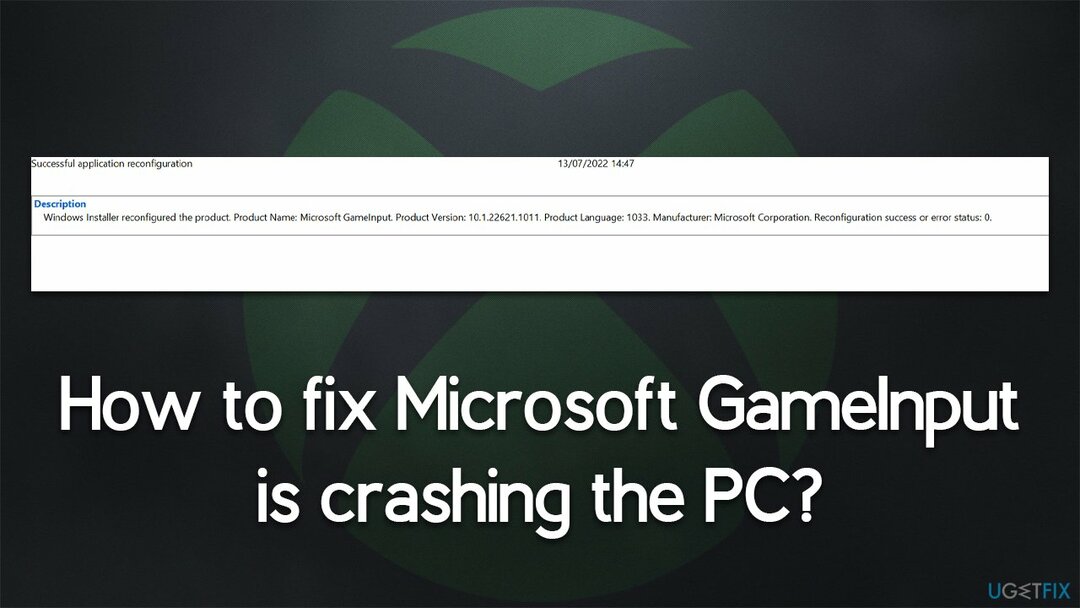
El componente en realidad está relacionado con la aplicación Xbox y los servicios de juegos de Microsoft. Por lo general, se implementa cuando se actualizan los servicios de juego o cuando se instala un juego que depende de él en el sistema, que luego comienza a tener problemas. A partir de ese momento, los usuarios comienzan a experimentar fallas causadas por Microsoft GameInput.
Varios métodos podrían ayudarlo a solucionar estos bloqueos, aunque tendrá que solucionar varios antes de tener éxito. Si desea una solución más rápida, le recomendamos confiar en la herramienta de reparación automática de PC ReimagenLavadora Mac X9 en cambio.
Solución 1. Comience con SFC y DISM
Para reparar el sistema dañado, debe comprar la versión con licencia de Reimagen Reimagen.
Los archivos del sistema dañados podrían ser una de las principales razones de los bloqueos del sistema y problemas similares. Le recomendamos que ejecute los análisis SFC y DISM para encontrar el daño y solucionarlo:
- Escribe cmd en la búsqueda de Windows
- Haga clic derecho en Símbolo del sistema resultado y seleccione Ejecutar como administrador
- Cuando Control de cuentas del usuario aparece, haga clic Sí
- Pegue el siguiente comando en la nueva ventana:
sfc /escanear ahora - Prensa Ingresar y espere hasta que termine el escaneo
- Una vez hecho esto, ejecute este conjunto de comandos, presionando Ingresar cada vez:
DISM /En línea /Imagen de limpieza /CheckHealth
DISM /En línea /Imagen de limpieza /ScanHealth
DISM Online /Cleanup-Image /RestoreHealth /Source: C:\RepairSource\Windows /LimitAccess -
Reiniciar tu computador.
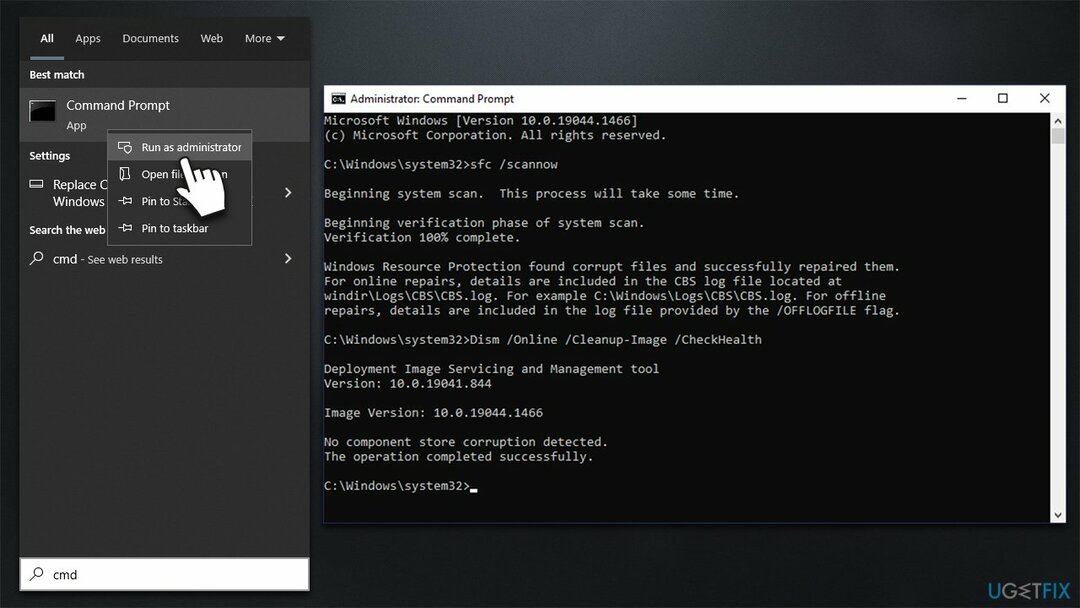
Solución 2. Instalar todas las actualizaciones de Windows disponibles
Para reparar el sistema dañado, debe comprar la versión con licencia de Reimagen Reimagen.
A veces, el problema puede deberse a que falta un error de Windows[1] correcciones o controladores faltantes.[2] Por ejemplo, KB5015878 fue lanzado por Microsoft que aborda especialmente los bloqueos durante el juego.[3]
- Escribe Actualizar en Windows busca y presiona Ingresar
- Hacer clic Buscar actualizaciones e instalar todo lo disponible
- Luego, haga clic en Ver actualizaciones opcionales
- Encuentra el Actualizaciones de controladores sección, marque las casillas de verificación y haga clic en Descargar e instalar
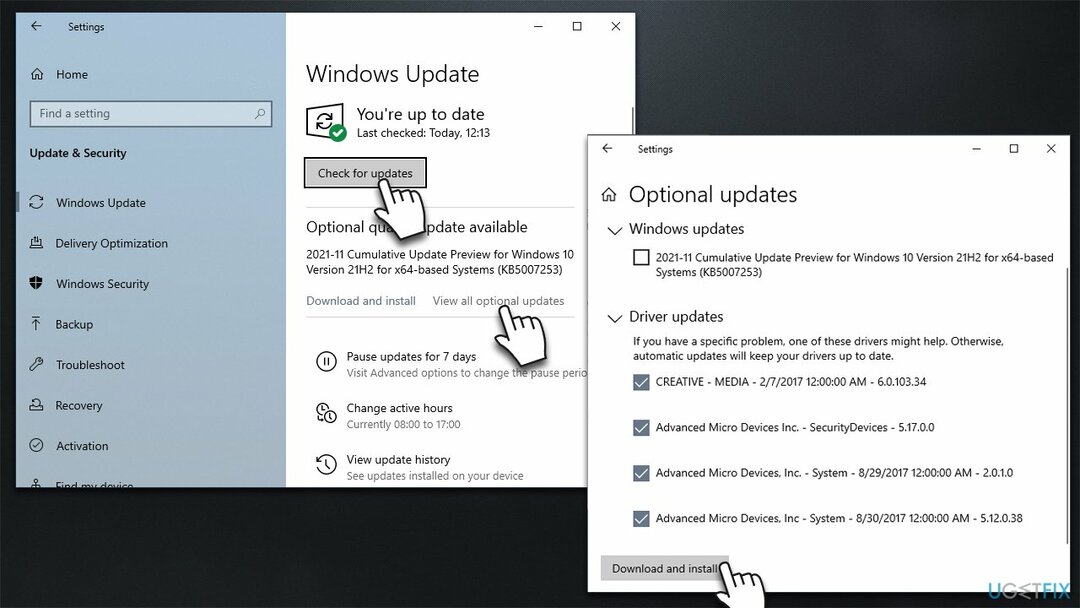
- Reiniciar tu maquina
Solución 3. Reinstalar servicios de juego
Para reparar el sistema dañado, debe comprar la versión con licencia de Reimagen Reimagen.
- Botón derecho del ratón comienzo y recoger PowerShell (administrador)
- Cuando Control de cuentas del usuario aparece, haga clic Sí
- En la nueva ventana, copie y pegue el siguiente comando, presionando Ingresar después:
Get-AppxPackage *servicios de juego* -todos los usuarios | remove-appxpackage -todos los usuarios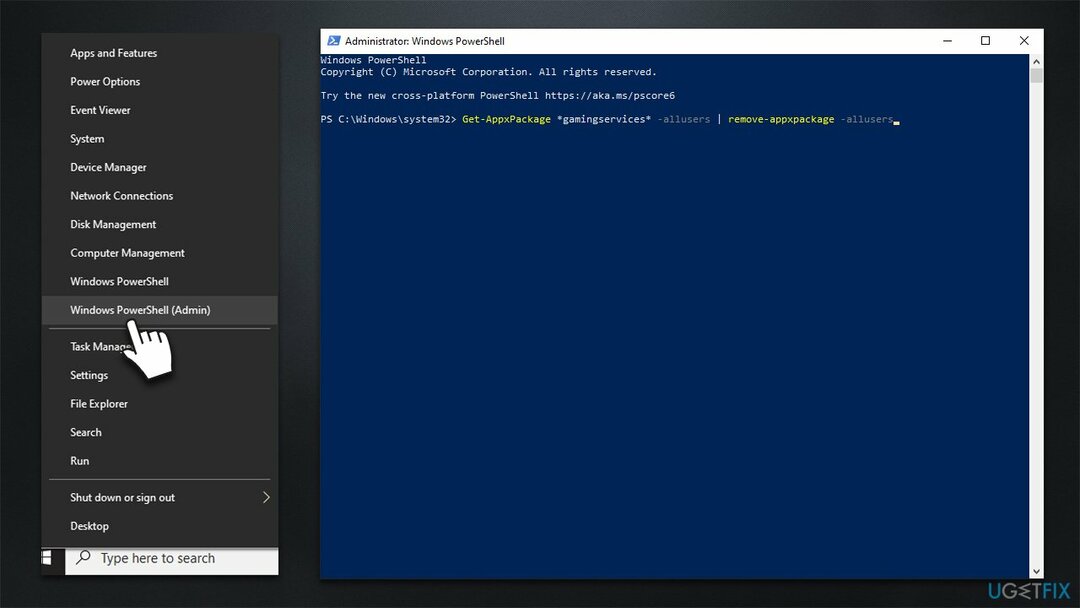
- Después de la ejecución del comando, continúe con estos comandos, presionando Ingresar después de cada:
Remove-Item -Path “HKLM:\System\CurrentControlSet\Services\GamingServices” -recurse
Remove-Item -Path “HKLM:\System\CurrentControlSet\Services\GamingServicesNet” -recurse - Reiniciar tu sistema
- Después del reinicio, comience Aplicación Xbox para reinstalar Servicios de juego.
Solución 4. Cambiar el nombre de la carpeta GamingServices
Para reparar el sistema dañado, debe comprar la versión con licencia de Reimagen Reimagen.
Cambiar el nombre de las carpetas donde reside GamingInput ayudó a algunos usuarios a resolver el problema.
- Abierto Explorador de archivos (Ganar + E) e ir a la Vista pestaña en la parte superior
- marca el elementos ocultos caja
- A continuación, debe acceder a la siguiente carpeta:
C:\Archivos de programa\WindowsApps - Dependiendo de la configuración de su sistema, puede o no acceder a él. Si no puedes, primero debes darte permiso a ti mismo:
- Haga clic derecho en el Aplicaciones de Windows carpeta y seleccione Propiedades
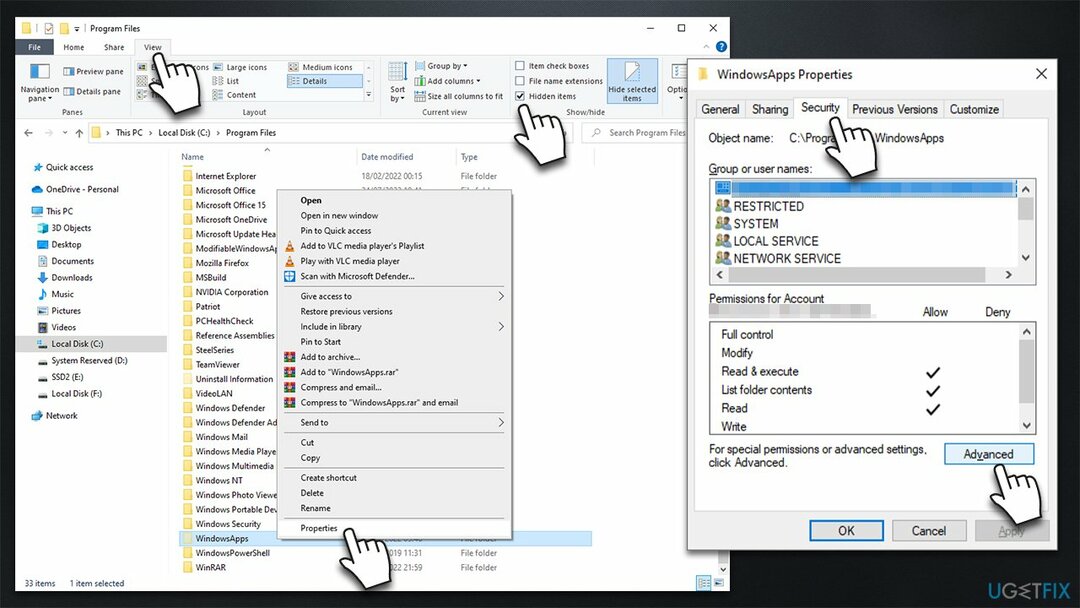
- Ve a la Seguridad tabula y selecciona Avanzado
- Seleccione Cambio (por debajo Dueño)
- En la nueva ventana, escriba su nombre de usuario o Administrador (si está ejecutando una cuenta de administrador) y haga clic en Comprobar nombres
- Seleccione la cuenta adecuada y haga clic en OK
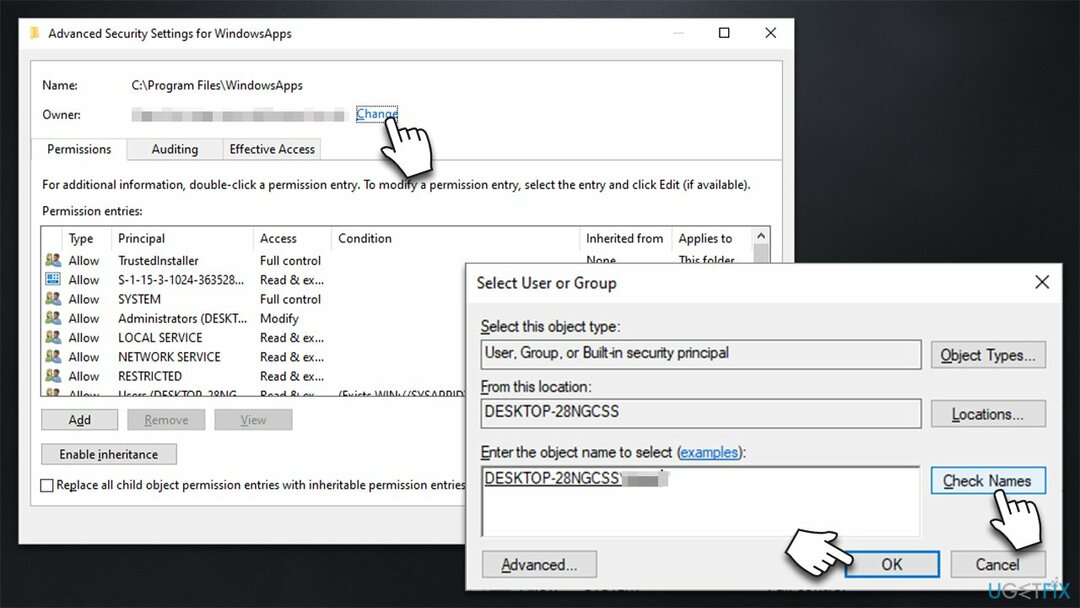
- En la parte inferior de la ventana Configuración de seguridad avanzada, marque el "Reemplazar todos los permisos de objetos secundarios..." opción
- Hacer clic Aplicar y OK – Ahora debería poder acceder a la Aplicaciones de Windows carpeta
- Allí, desplácese hacia abajo y localice el "Microsoft. Servicios de juego. X.XX.XXX.X_x64__XXXXXX” carpeta – debe haber varios de ellos allí
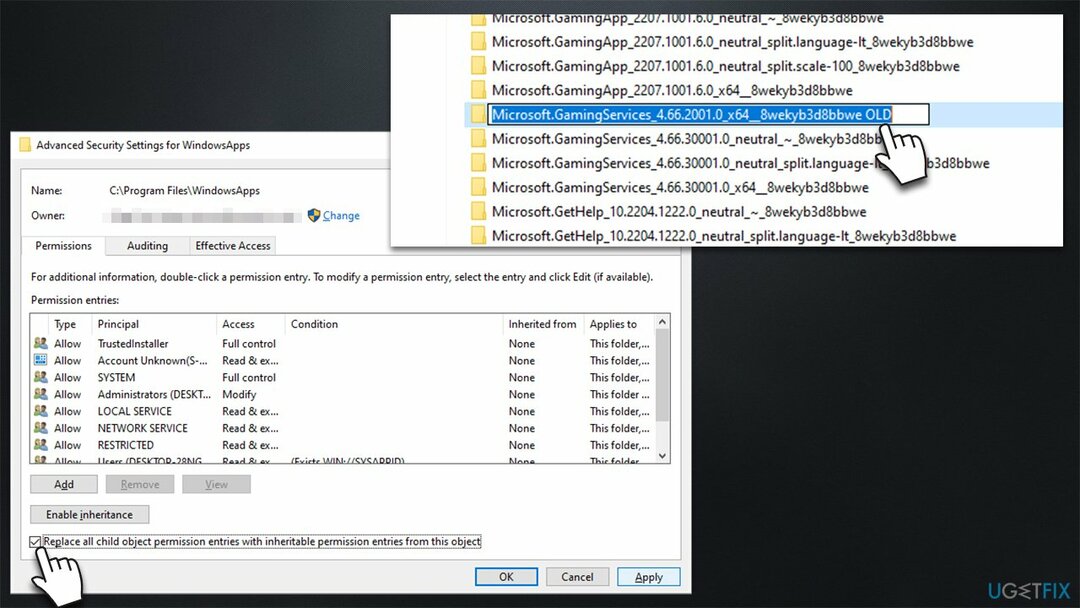
- Debe cambiar el nombre de cada uno de ellos; simplemente puede agregar una letra o una palabra dentro del nombre.
Nota: tendrá que repetir el proceso cada vez que su Windows se actualice, ya que estas carpetas cambiarán automáticamente de nombre a sus títulos originales.
Solución 5. Reinstalar Windows
Para reparar el sistema dañado, debe comprar la versión con licencia de Reimagen Reimagen.
Antes de continuar, asegúrese de desconectar todos los periféricos opcionales (impresoras, teléfonos, dispositivos de almacenamiento externo, etc.) y haga una copia de seguridad de sus archivos personales como medida de precaución.
- Visita el sitio web oficial de microsoft y descargue los medios de instalación de Windows 10 (Versión de Windows 11)
- Haga doble clic en el instalador y seleccione Sí cuando UAC aparece
- Está de acuerdo con los términos
- Elegir Crear medios de instalación (unidad flash USB, DVD o archivo ISO) para otra opción de PC y haga clic próximo
- Selecciona el Use las opciones recomendadas para esta PC casilla de verificación y haga clic en próximo
- Elegir la archivo ISO y haga clic próximo
- Una vez que haya preparado el ISO, colóquelo en la PC que no funciona correctamente.
- Reinicie su máquina y presione rápidamente F8, F10, F12, Supr, u otro botón que le permita cargar en BIOS
- Aquí, ve a la Bota sección y establezca la prioridad de arranque en Unidad flash
- Reiniciar su sistema, y luego continúe con las instrucciones en pantalla para reinstalar Windows.
Repara tus errores automáticamente
El equipo de ugetfix.com está tratando de hacer todo lo posible para ayudar a los usuarios a encontrar las mejores soluciones para eliminar sus errores. Si no quiere tener problemas con las técnicas de reparación manual, utilice el software automático. Todos los productos recomendados han sido probados y aprobados por nuestros profesionales. Las herramientas que puede usar para corregir su error se enumeran a continuación:
Oferta
¡hazlo ahora!
Descargar correcciónFelicidad
Garantizar
¡hazlo ahora!
Descargar correcciónFelicidad
Garantizar
Si no lograste corregir tu error usando Reimage, comunícate con nuestro equipo de soporte para obtener ayuda. Por favor, háganos saber todos los detalles que cree que deberíamos saber sobre su problema.
Este proceso de reparación patentado utiliza una base de datos de 25 millones de componentes que pueden reemplazar cualquier archivo dañado o perdido en la computadora del usuario.
Para reparar el sistema dañado, debe comprar la versión con licencia de Reimagen herramienta de eliminación de malware.

Para permanecer completamente anónimo y evitar que el ISP y el gobierno de espionaje en ti, debes emplear Acceso privado a Internet vpn Le permitirá conectarse a Internet siendo completamente anónimo al cifrar toda la información, evitar rastreadores, anuncios y contenido malicioso. Lo que es más importante, detendrá las actividades de vigilancia ilegal que la NSA y otras instituciones gubernamentales están realizando a sus espaldas.
Durante el uso del ordenador pueden ocurrir imprevistos en cualquier momento: puede apagarse por un corte de corriente, un Puede ocurrir una pantalla azul de la muerte (BSoD), o actualizaciones aleatorias de Windows pueden dañar la máquina cuando se ausentó por unos minutos. minutos. Como resultado, su trabajo escolar, documentos importantes y otros datos podrían perderse. A recuperar archivos perdidos, puede utilizar Recuperación de datos profesional – busca a través de copias de archivos que todavía están disponibles en su disco duro y los recupera rápidamente.